Win11提示管理员已阻止运行软件怎么办
在Windows 11操作系统中,当用户尝试运行某些软件时,可能会收到一个提示,提示“此应用已被管理员阻止运行”,这可能是因为系统安全所导致的,如果遇到这种情况我们应该怎么解决呢?下面小编就带着大家一起看看吧!
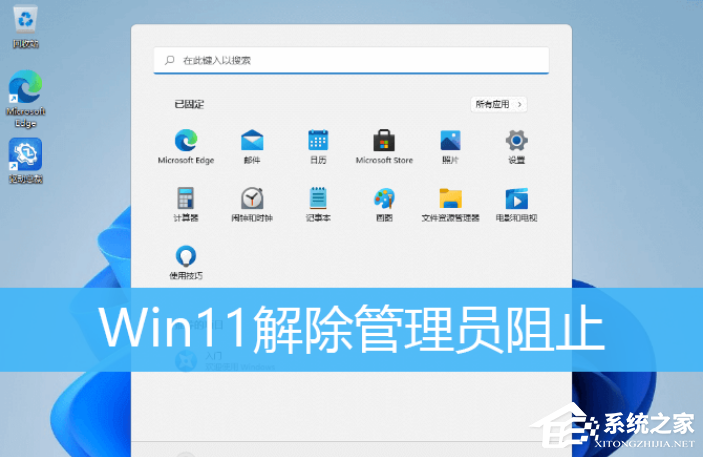
方法一
1. 首先,按键盘上的 Win + X 组合键,或右键点击任务栏底部的Windows 徽标。
2. 然后,在打开的隐藏菜单项中,选择Windows 终端 (管理员)。
3. 管理员:Windows PowerShell窗口,输入并按回车执行 net user User 789456 /add , 创建一个账户,登录密码为789456。
4. 创建完成后,再输入并按回车执行 net localgroup administrators User /add ,赋予管理员权限。
5. 最后,点击任务栏上的开始图标,再点击个人头像,在其中登录我们刚刚创建的用户即可解决。
方法二
1. 按 Win + X 组合键,或右键点击任务栏上的开始图标,再点击运行。
2. 运行(Win+R)窗口,输入 gpedit.msc 命令,按确定或回车,可以快速打开本地组策略编辑器。
3. 本地组策略编辑器,依次展开到以下路径:计算机配置/Windows 设置/安全设置/本地策略/安全选项。
4. 找到安全选项中的“用户账户控制: 以管理员批准模式运行所有管理员”,并双击。
5. 用户账户控制: 以管理员批准模式运行所有管理员 属性窗口,选择已禁用,点击应用确定,最后重启电脑就可以了。
以上就是清风下载小编为你带来的关于“Win11提示管理员已阻止运行软件怎么办”的全部内容了,希望可以解决你的问题,感谢您的阅读,更多精彩内容请关注清风下载官网。








